Создание курса
Для создания курса "с нуля" нужно выполнить несколько несложных действий.
Видеоурок
Создание курса
Разберем эти действия по шагам:
-
Для начала необходимо выбрать (или создать новый Новый раздел создается с помощью соответствующей кнопки Создать раздел. Все шаги по созданию
раздела идентичны созданию страницы.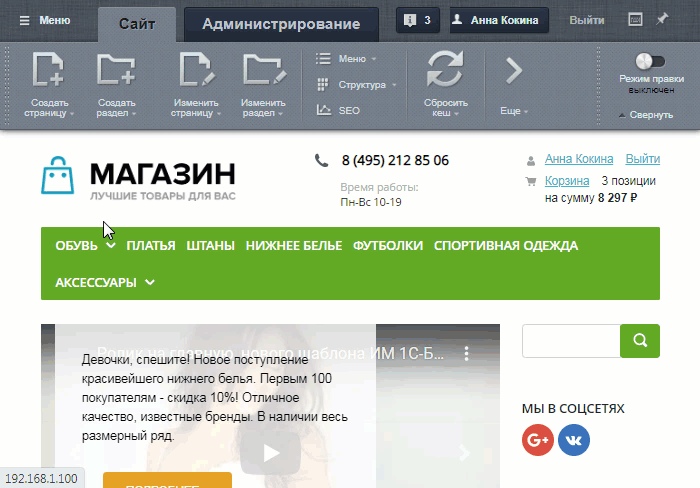
Подробнее... ) раздел, в котором будут размещаться наши учебные курсы. В этом разделе нужно создать страницу Создать новую страницу можно и через Публичный раздел, и через Административный. В Публичном
разделе есть удобный инструмент - Мастер создания новой страницы.
Для создания страницы с помощью Мастера нажмите Создать страницу.
Подробнее... , которая будет использоваться для вывода выбранного курса. Это вспомогательная страница, поэтому для неё не нужно создавать пункт меню. В нашем примере создадим страницу kurs.php.Скопируем часть URL созданной страницы от конца домена и заканчивая расширением файла php (понадобится в третьем действии).
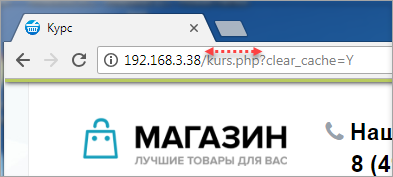
URL необходимо копировать вместе со всеми промежуточными папками ( пример 1
 ,
пример 2
,
пример 2
 ).
). На созданной странице kurs.php разместим компонент Компонент – это программный код, оформленный в визуальную оболочку, выполняющий определённую функцию какого-либо модуля по выводу данных в Публичной части. Мы можем вставлять этот блок кода на страницы сайта без непосредственного написания кода. Подробнее... bitrix:learning.course. Обратите внимание, что в настройках компонента в пункте Основные параметры должен быть именно такой Идентификатор курса:
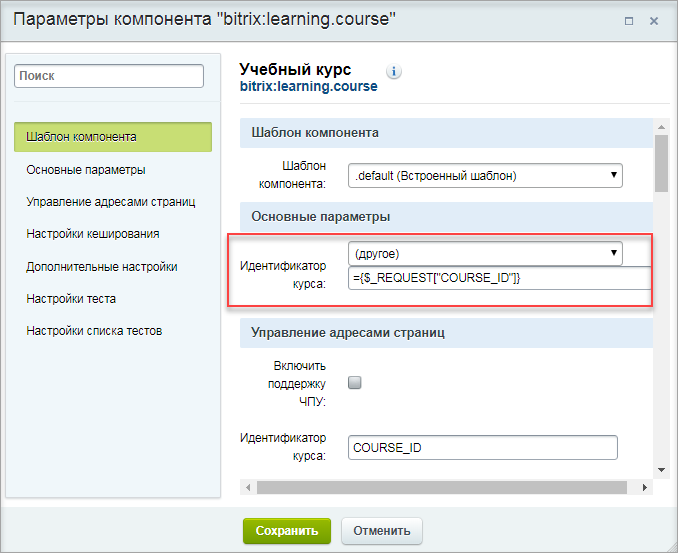
Это нужно для того, чтобы одна физическая страница могла использоваться для отображения разных курсов.
Не пугайтесь, когда увидите сообщение о том, что курс не найден
 . После выполнения следующего шага эта ошибка исчезнет.
. После выполнения следующего шага эта ошибка исчезнет.-
Далее необходимо выбрать страницу, на которой мы хотим разместить список курсов. Это может быть как специально созданная страница с личным пунктом меню, так и уже готовая страница с какой-либо информацией.
На этой странице разместим компонент bitrix:learning.course.list. В настройках компонента в пункте Шаблоны ссылок замените
замените course/index.phpна URL страницы, созданной в первом пункте (в нашем примере это kurs.php). Должно получиться так:
-
Следующий шаг - создание, собственно, самого курса. На странице со списком курсов наведем курсор на область компонента - высветится меню
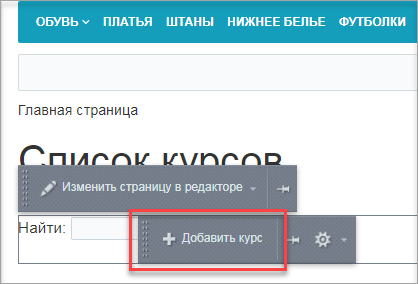 возможных действий. Выбираем Добавить курс, откроется форма создания курса. Заполним ее:
возможных действий. Выбираем Добавить курс, откроется форма создания курса. Заполним ее:
- На закладке
Курс
 зададим основные параметры учебного курса.
зададим основные параметры учебного курса.
- На закладке
Анонс
 задается описание для анонса курса, которое будет отображаться на странице со списком курсов.
задается описание для анонса курса, которое будет отображаться на странице со списком курсов. - Подробное описание курса, которое будет отображаться на странице детального просмотра курса, задается на закладке
Подробно.
 Примечание: Для работы с анонсом и подробным описанием курса удобно использовать визуальный редактор. Подробнее о возможностях визуального редактора читайте в отдельной главе.
Примечание: Для работы с анонсом и подробным описанием курса удобно использовать визуальный редактор. Подробнее о возможностях визуального редактора читайте в отдельной главе. - На закладке
Права доступа
 выполняется настройка прав доступа пользователей и групп пользователей к курсу (подробную информацию об уровнях прав доступа смотрите в документации по продукту).
выполняется настройка прав доступа пользователей и групп пользователей к курсу (подробную информацию об уровнях прав доступа смотрите в документации по продукту).
На закладке перечисляются пользователи и группы пользователей, для которых настроены права доступа к модулю Обучение. Эти записи отредактировать невозможно, поскольку права доступа на модуль перекрывают права доступа на курс. Таким образом, если пользователям и группам пользователей уже установлены права на модуль Обучение, то они обладают этими же правами доступа и на все курсы системы. - Настройка прав доступа к курсу некоторым другим пользователям и группам пользователей выполняется с помощью ссылки
Добавить
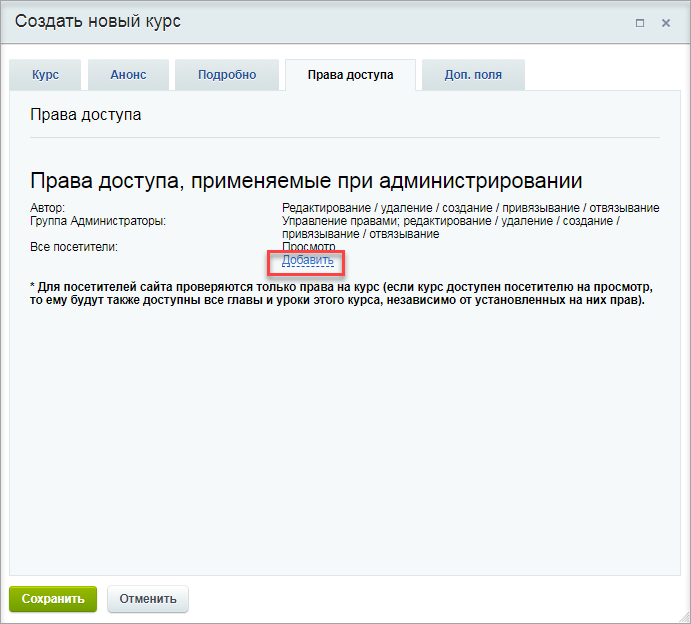 . При ее нажатии открывается
окно выбора пользователей и групп.
. При ее нажатии открывается
окно выбора пользователей и групп.

Выберите пользователей или группы, для которых настраиваются права доступа, и задайте для них нужный уровень прав.Примечание: Обычно при создании курса доступ к нему предоставляется только для тех групп, участники которых и создают курс (чтобы обычные пользователи не видели "сырой" материал). А уже после того, как курс готов, его делают доступным для всех необходимых групп пользователей. - Дополнительные поля для курса настраиваются на закладке
Доп. поля
 . Здесь можно задать иконку для курса, добавить файлы к материалам курса, указать, за сколько дней предупреждать о закрытии курса и прекращать тестирование и т.д. (настраивает Администратор сайта).
. Здесь можно задать иконку для курса, добавить файлы к материалам курса, указать, за сколько дней предупреждать о закрытии курса и прекращать тестирование и т.д. (настраивает Администратор сайта).
- На закладке
Курс
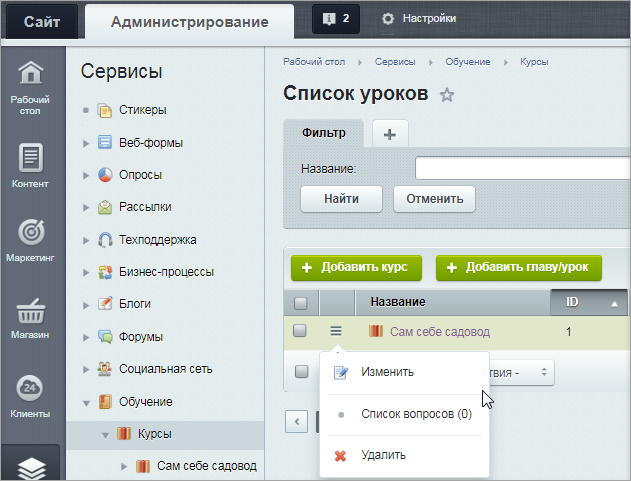 и в списке действий выбрать опцию Удалить.
и в списке действий выбрать опцию Удалить.
Если курс был деактивирован, то результаты тестов и сертификаты по этому курсу будут недоступны пользователям. Если курс был удален, то результаты тестов и сертификаты этого курса будут также удалены.
и Ваше мнение важно для нас